realtek音频管理器控制面板里面没有了
realtek音频管理器控制面板里面没有了,随着Windows 10操作系统的更新,许多用户发现在控制面板中找不到Realtek高清晰音频管理器,这一变化给那些习惯于使用该管理器来调整音频设置的用户带来了困扰。不必担心因为我们有解决方案。在本文中我们将介绍一些解决这个问题的方法,帮助用户重新获得对音频设置的控制权。无论您是一名音乐爱好者还是需要将音频调整到最佳状态的职业人士,我们的解决方案都将帮助您重新享受到卓越的音频体验。
操作方法:
1.realtek音频管理器控制面板里面没有了解决方法
Win10系统控制面板中没有Realtek高清晰音频管理器。
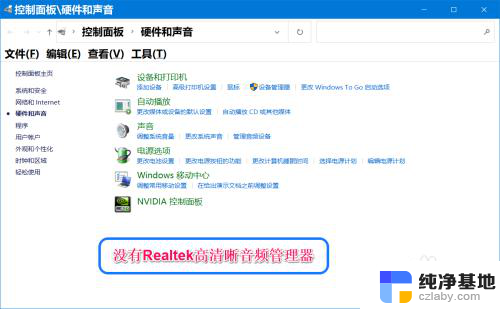
2.第一步:使用DOS命令修复系统。
右键点击系统桌面左下角的【开始】,在开始菜单中点击【命令提示符(管理员)】;
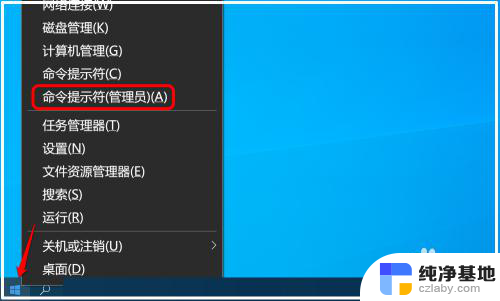
3.复制 sfc /scannow 命令到管理员命令提示符窗口中,按下键盘上的回车键。待其运行完成;
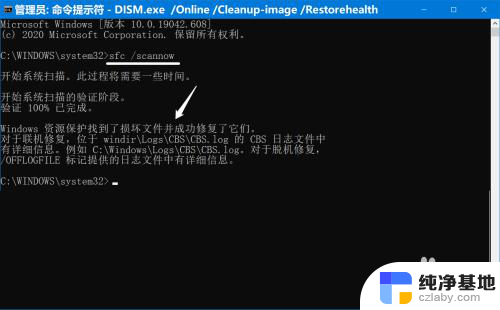
4.第二步:使用 DISM.exe /Online /Cleanup-image /Restorehealth 命令,把系统映像文件中与官方文件不相同的文件还原成官方系统的源文件。
如果通过第一步操作后,控制面板中还是没有Realtek高清晰音频管理器,则复制 DISM.exe /Online /Cleanup-image /Restorehealth 到管理器命令提示符窗口中,按下键盘上的回车键。待其运行完成,显示:
[==========================100.0%==========================] 还原操作已成功完成。
操作成功完成。
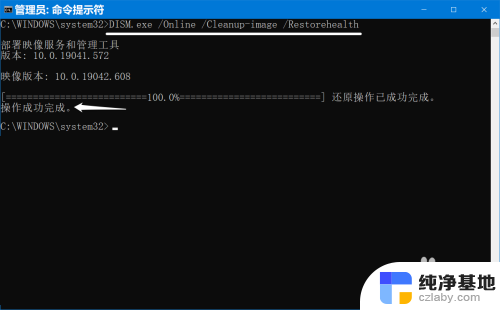
5.第三步:重新启动系统盘中的RtlUpd64.exe文件。
如果进行上述两步操作后,控制面板中仍未添加 Realtek高清晰音频管理器,则再按如下方法操作。
在【运行】对话框中输入:C:\Program Files\Realtek\Audio\HDA,点击确定或按下键盘上的回车键;
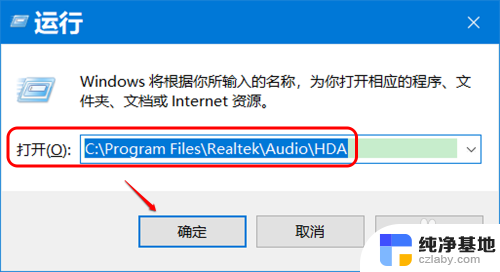
6.此时会打开 HDA 文件夹窗口,我们找到并左键双击 RtlUpd64.exe 文件,在弹出的 用户账户控制 对话框中点击:是,待其运行完成;
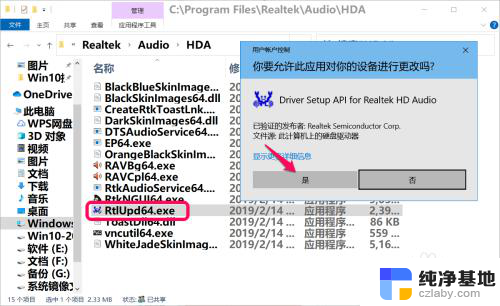
7.进入控制面板,我们可以看到已添加了 Realtek高清晰音频管理器。
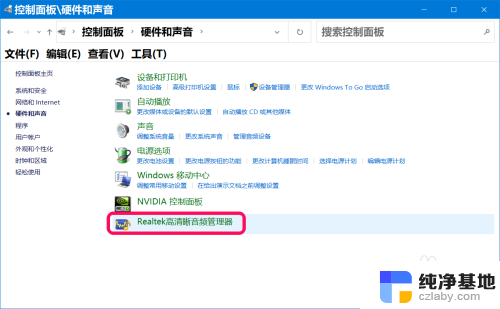
8.如果通过上述操作,控制面板中还是没有 Realtek高清晰音频管理器,请考虑重新安装系统。
以上即:realtek音频管理器控制面板里面没有了的解决方法,供朋友们参考。
以上是realtek音频管理器控制面板中不再显示的全部内容,如有不清楚的用户,可以按照以上小编的方法进行操作,希望能对大家有所帮助。
- 上一篇: win10在哪里设置输入法
- 下一篇: 底部显示栏怎么设置
realtek音频管理器控制面板里面没有了相关教程
-
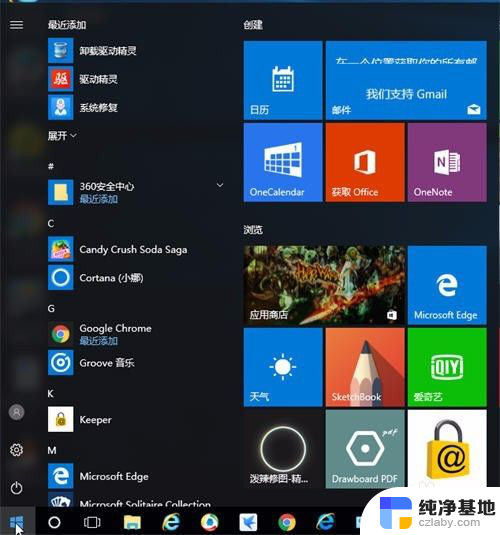 win10右键开始菜单没有控制面板
win10右键开始菜单没有控制面板2024-04-04
-
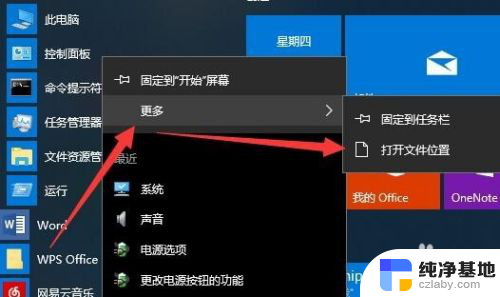 控制面板图标怎么添加到桌面
控制面板图标怎么添加到桌面2024-04-11
-
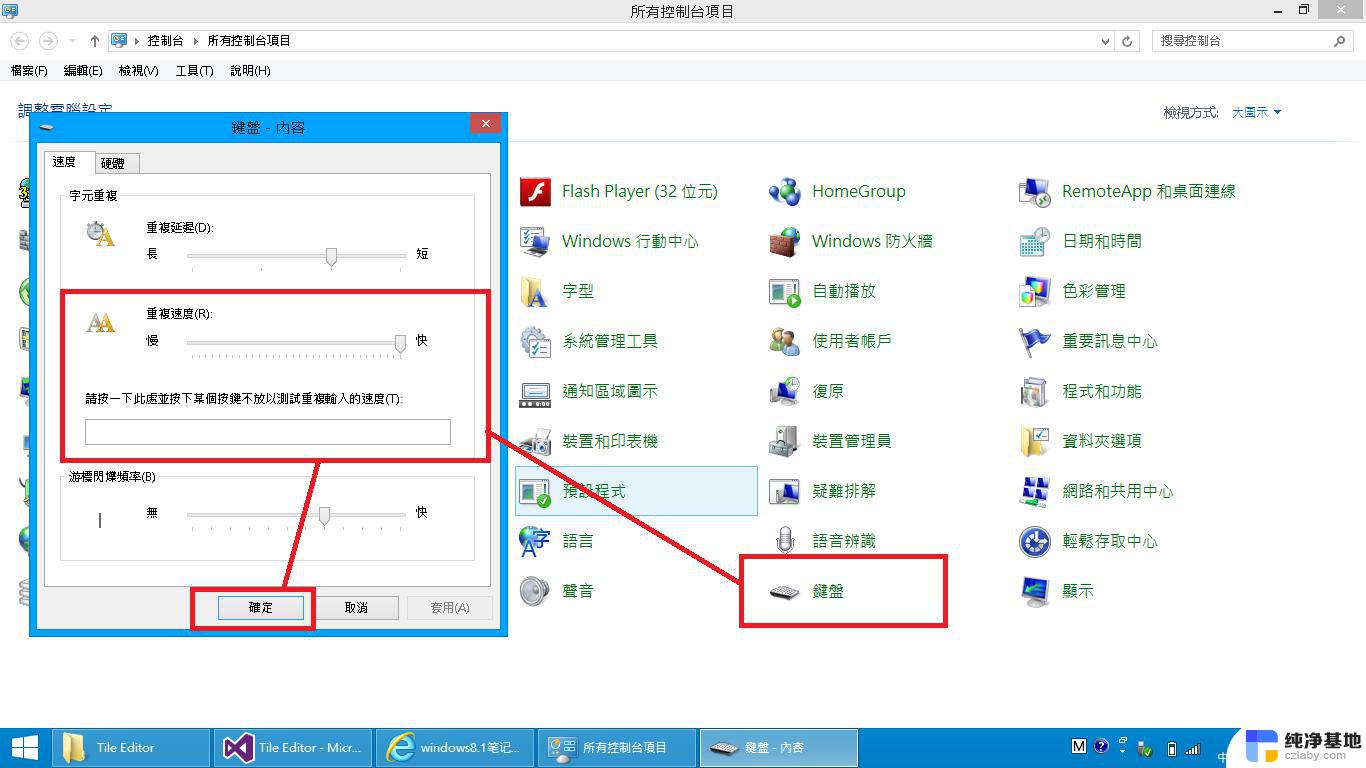 电脑控制面板怎么放桌面
电脑控制面板怎么放桌面2024-04-29
-
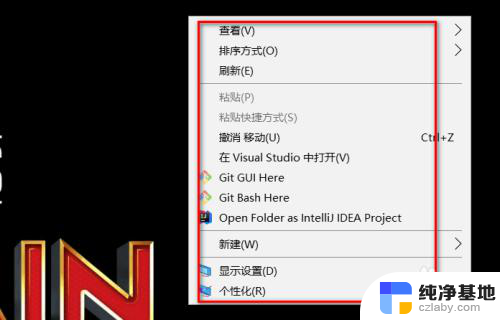 英伟达怎么打开控制面板
英伟达怎么打开控制面板2024-04-13
win10系统教程推荐